
Evitar edições acidentais no Pages do iPhone
Para evitar mover objetos por acidente ou exibir o teclado ao visualizar, rolar e interagir com o texto e objetos, você pode usar a visualização de leitura. A visualização de leitura minimiza os controles, mostrando somente o que você precisa para visualizar o conteúdo e realizar tarefas básicas. Você pode alternar rapidamente para a visualização de edição para fazer alterações e depois voltar para a visualização de leitura.
Quando você envia um documento do Pages para outra pessoa ou alguém envia um documento para você, ele é aberto na visualização de leitura no iPhone e iPad. Ao abrir novamente um documento, ele é aberto da forma como você o deixou – na visualização de leitura ou na visualização de edição.
Para alternar entre a visualização de leitura e a visualização de edição, siga uma das alternativas abaixo:
Alternar para a visualização de edição: toque em
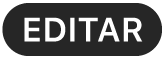 na parte superior da tela.
na parte superior da tela.Alternar para a visualização de edição com um texto selecionado: toque em Editar no menu que é mostrado.
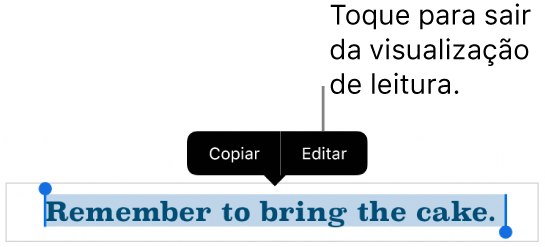
Alternar para a visualização de edição com uma imagem ou célula de tabela selecionada: mantenha a imagem ou célula pressionada e toque em Editar no menu que aparecer.
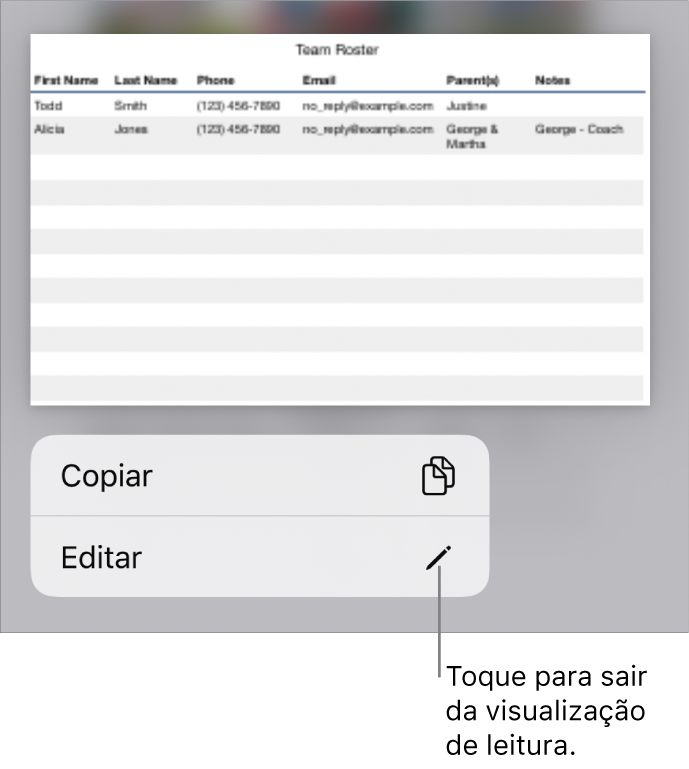
Alternar da visualização de edição para a visualização de leitura: toque em
 no canto superior direito da tela.
no canto superior direito da tela.Nota: se os controles de edição estiverem abertos, toque primeiro em OK para ver o botão da visualização de leitura.
Na visualização de leitura, os comentários e anotações não ficam visíveis, e o controle de alterações mostra a visualização que você vê ao selecionar Final no controle de alterações (o texto é exibido sem marcação e o texto apagado é escondido). O índice fica visível, mas não a lista de marcadores (os links para marcadores ainda funcionam).